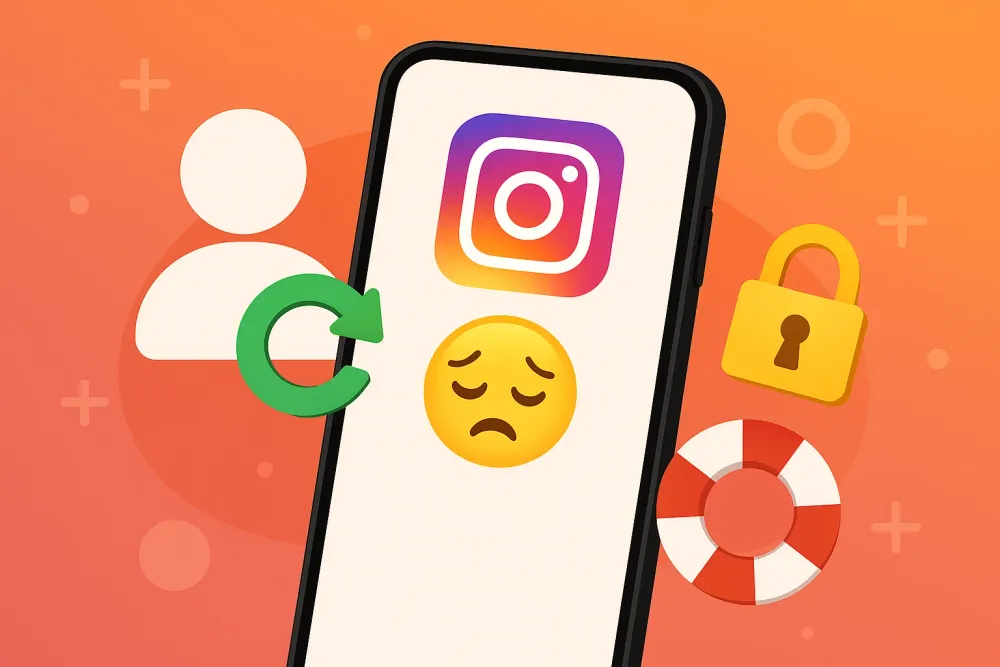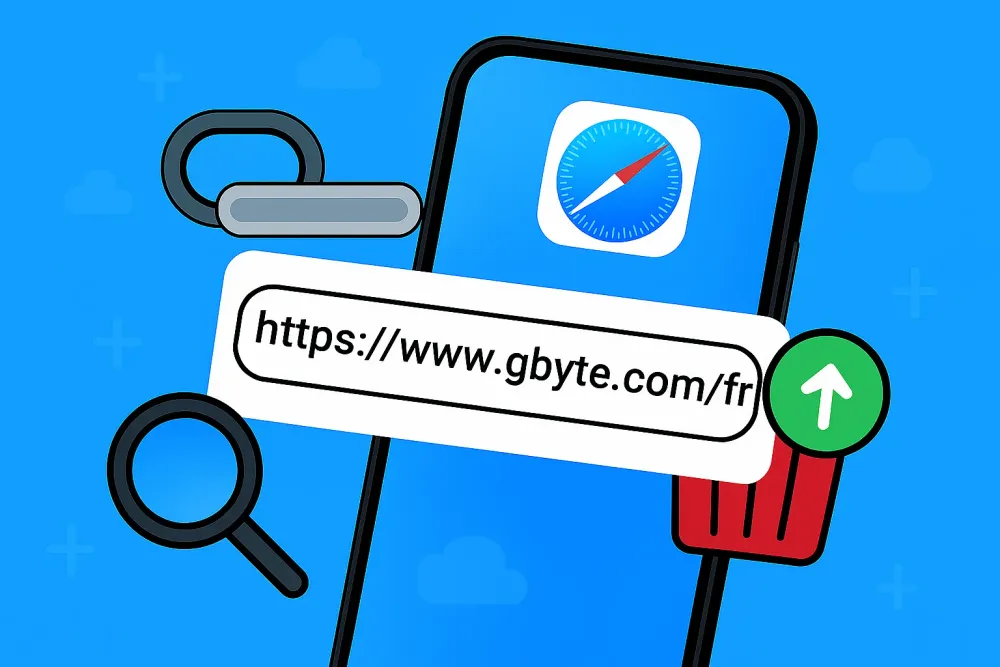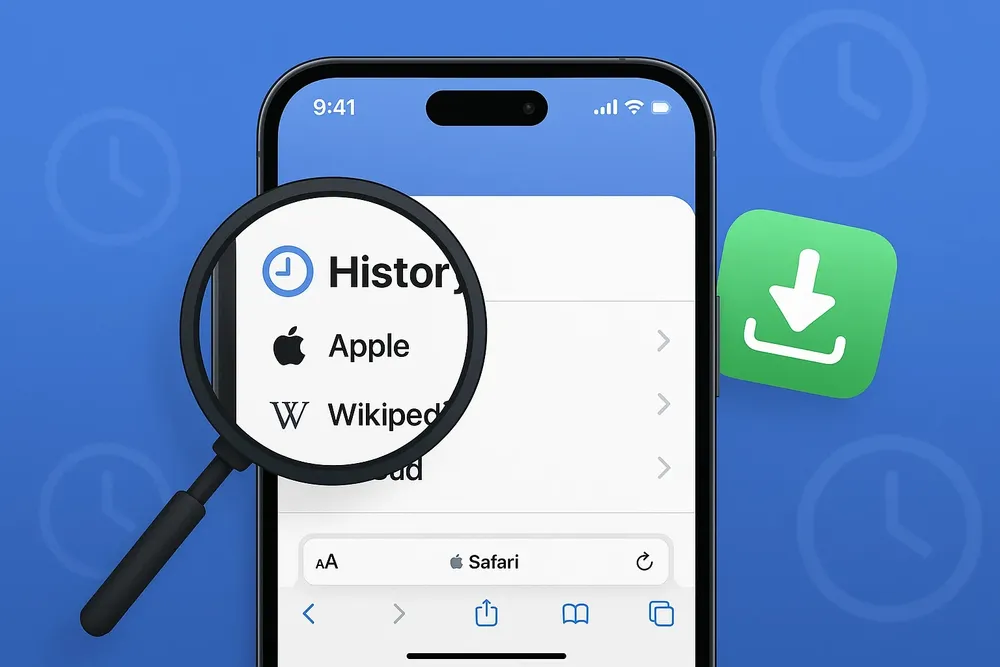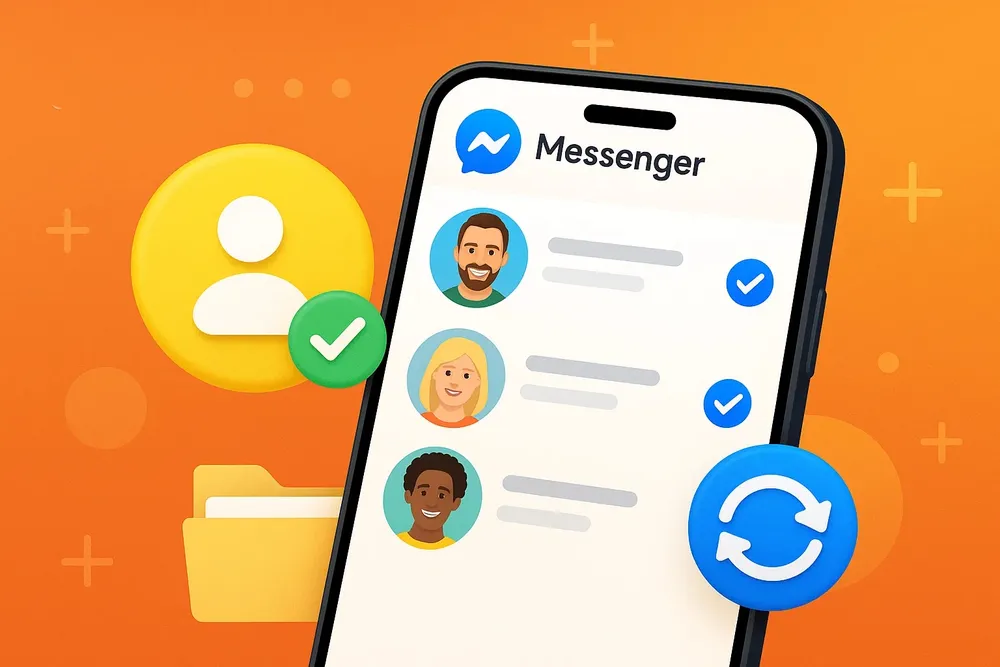Cous ouvrez votre iPhone pour vérifier un rendez-vous important, et là — plus rien. Votre calendrier iPhone a disparu. Ni l’application Calendrier, ni vos événements ne s’affichent. Ce type de situation, aussi déroutante que fréquente, touche de nombreux utilisateurs après une mise à jour iOS, une suppression accidentelle ou un simple problème de synchronisation iCloud ou Gmail.
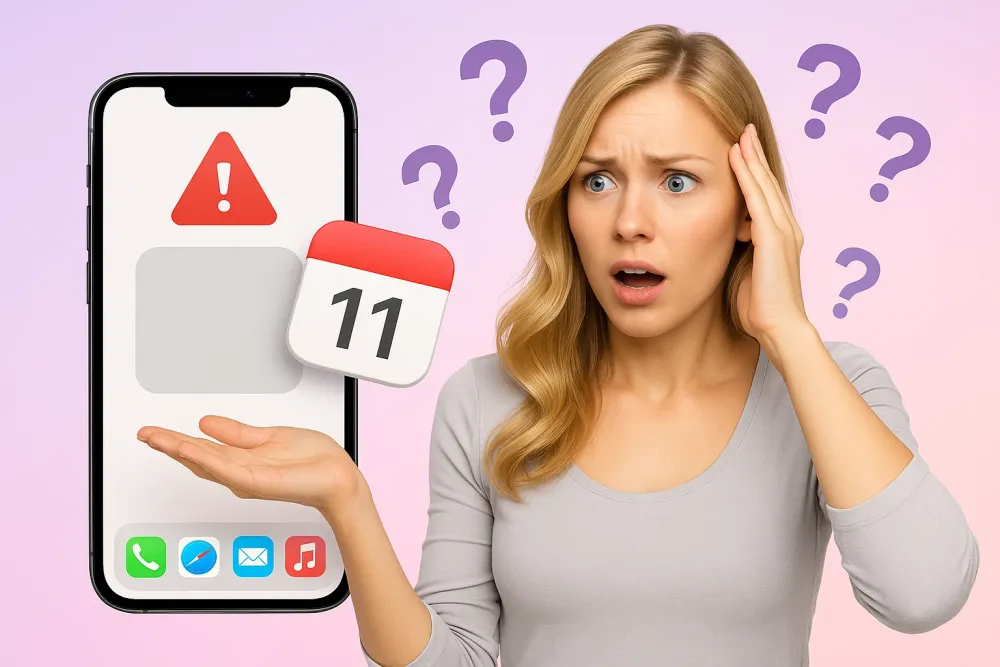
Faut-il tout reprogrammer à la main ? Heureusement, non. Dans cet article, nous vous livrons 7 astuces efficaces pour retrouver votre calendrier iPhone disparu, même sans sauvegarde préalable.
Partie 1. Pourquoi mon calendrier a-t-il disparu de mon iPhone
La disparition du calendrier sur iPhone peut avoir plusieurs causes. Voici les principales raisons à connaître :
Problèmes de synchronisation : un souci avec iCloud ou des comptes tiers comme Gmail ou Outlook peut empêcher l’affichage des événements.
Réglages de visibilité désactivés : parfois, certains calendriers sont simplement masqués dans l’application, il faut vérifier qu’ils sont bien cochés.
Suppression involontaire de l’application Calendrier : il arrive que l’app soit supprimée par erreur, ce qui fait disparaître l’accès au calendrier.
Bug ou mise à jour iOS : une mise à jour récente peut parfois entraîner un dysfonctionnement temporaire de l’app Calendrier.
Effacement accidentel des données : des événements ou calendriers peuvent être supprimés sans s’en rendre compte, provoquant leur disparition.
Comprendre ces causes est essentiel avant de passer aux solutions pour récupérer votre calendrier iPhone disparu.
Partie 2. 6 astuces pour retrouver votre calendrier iPhone disparu
Après avoir identifié les causes possibles, voici 6 astuces simples et efficaces pour retrouver rapidement votre calendrier disparu sur iPhone.
Si vous souhaitez récupérer les événements calendrier iPhone disparus en une seule étape, nous vous recommandons de passer directement à astuce 7.
Astuce 1. Afficher tous les calendriers actifs (via l’app Calendrier)
Ouvrez l’application Calendrier sur votre iPhone.
En bas de l’écran, appuyez sur Calendriers (bouton souvent situé au centre).
Vous verrez la liste de tous les calendriers liés à vos comptes (iCloud, Gmail, Outlook, etc.).
Vérifiez que toutes les cases sont cochées, surtout celles qui pourraient avoir été décochées accidentellement.
Si un calendrier est décoché, ses événements n’apparaîtront pas dans votre application. Cochez-les toutes pour afficher tous vos rendez-vous.
Retournez à l’affichage principal et vérifiez si vos événements réapparaissent.
Astuce 2. Activer la synchronisation iCloud et des comptes mail
Ouvrez l’application Réglages de votre iPhone.
Touchez votre nom en haut pour accéder à votre compte Apple.
Sélectionnez iCloud, puis faites défiler jusqu’à Calendriers.
Vérifiez que le bouton est activé (en vert). Sinon, activez-le.
Retournez dans Réglages, puis descendez jusqu’à Mail > Comptes.
Sélectionnez chaque compte mail (Gmail, Outlook, etc.) que vous avez ajouté.
Assurez-vous que l’option Calendrier est activée pour chaque compte.
Cela permet à votre iPhone de synchroniser les calendriers liés à ces comptes.
Astuce 3. Modifier la période de synchronisation (30 jours → tous les événements)
Toujours dans Réglages, descendez et ouvrez la rubrique Calendrier.
Touchez ensuite Synchroniser.
Par défaut, l’iPhone peut être réglé pour synchroniser uniquement les événements des 30 derniers jours ou moins.
Choisissez l’option Tous les événements pour afficher l’intégralité de votre calendrier, y compris les anciens rendez-vous.
Revenez à l’application Calendrier et vérifiez si les événements manquants sont maintenant visibles.
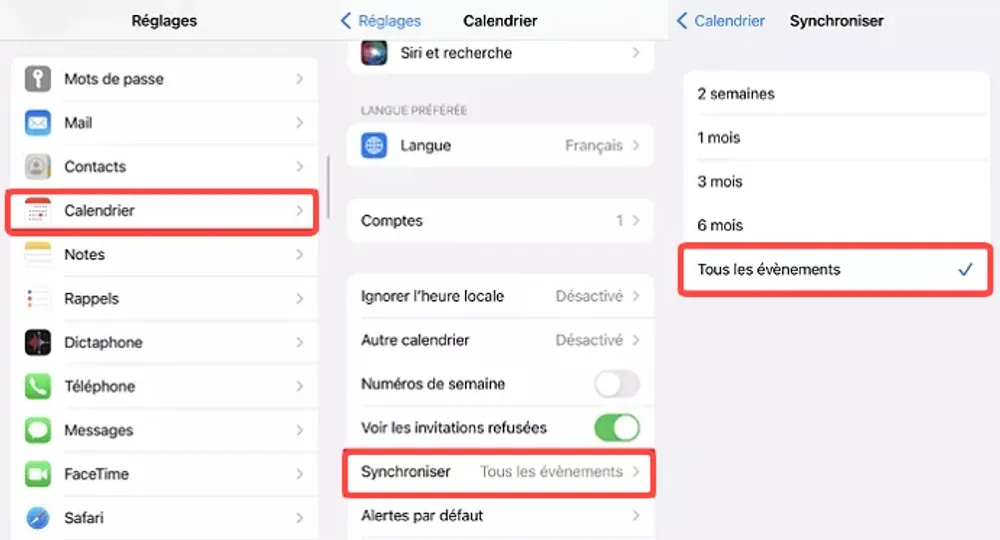
Astuce 4. Vérifier iCloud ou d’autres appareils synchronisés
Ouvrez un navigateur web sur un ordinateur ou un autre appareil.
Connectez-vous sur https://www.icloud.com avec votre identifiant Apple.
Cliquez sur l’icône Calendrier pour vérifier si vos événements s’y trouvent.
Si vos événements sont visibles sur iCloud, le problème vient probablement de la synchronisation sur votre iPhone.
Vous pouvez aussi vérifier sur un autre iPhone ou iPad connecté au même compte Apple.
Cela vous permet d’identifier si la perte de données est locale ou liée au compte iCloud.
👉 Si vous ne souhaitez pas synchroniser votre iPhone avec votre iPad, consultez ce tutoriel
Astuce 5. Redémarrer l’iPhone
Appuyez longuement sur le bouton latéral et l’un des boutons de volume jusqu’à ce que le curseur Éteindre apparaisse.
Faites glisser le curseur pour éteindre complètement votre iPhone.
Après quelques secondes, rallumez-le en appuyant longuement sur le bouton latéral jusqu’à voir le logo Apple.
Ce redémarrage simple permet souvent de résoudre des bugs temporaires liés à l’affichage ou à la synchronisation.
💡 Si vous rencontrez des problèmes au redémarrage de votre iPhone, vous pouvez le mettre en mode DFU
Astuce 6. Réinstaller l’application Calendrier depuis l’App Store
Depuis l’écran d’accueil, ouvrez l’App Store.
Dans la barre de recherche, tapez Calendrier Apple.
Si l’application a été supprimée, vous verrez une icône en forme de nuage avec une flèche vers le bas.
Appuyez dessus pour la réinstaller.
Une fois installée, ouvrez l’application et vérifiez si votre calendrier est revenu.
La réinstallation ne supprime pas vos données, car celles-ci sont liées à votre compte iCloud ou autres comptes synchronisés.
Partie 3. Astuce 7 :Que faire si vos événements sont définitivement supprimés sans sauvegarde
Si, malgré toutes les astuces précédentes, vos événements de calendrier restent introuvables, il est possible qu’ils aient été supprimés définitivement et ne figurent plus dans votre sauvegarde iCloud actuelle. Dans ce cas, la restauration classique est inefficace.
C’est là qu’intervient Gbyte iPhone Recovery, un logiciel spécialisé capable d’analyser l’ensemble de vos anciennes sauvegardes iCloud — et pas seulement la plus récente — pour retrouver les données supprimées, sans impacter ni écraser les données actuelles de votre appareil.
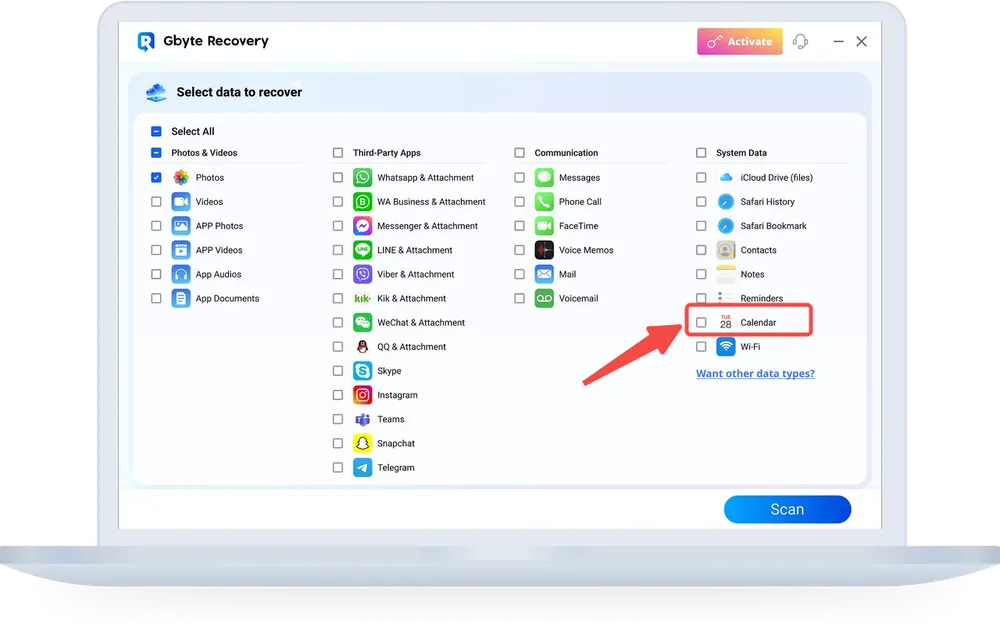
Astuce 7. Utiliser Gbyte Recovery pour récupérer vos événements supprimés
Voici les étapes détaillées à suivre :
Creez un compte Gbyte sur votre iPhone ou téléchargez ce logiciel sur votre ordinateur (Windows ou Mac).
Connectez-vous à votre compte iCloud directement depuis le logiciel, en toute sécurité.
Sélectionnez « Calendrier » et cliquez sur « Scan ».
Gbyte scanne automatiquement toutes vos sauvegardes iCloud archivées, incluant celles qui datent de plusieurs jours, semaines, mois, voir ans. Il analyse les différences entre ces différentes sauvegardes pour identifier précisément les données supprimées — notamment vos événements de calendrier perdus.
Après le scan, vous pouvez prévisualiser gratuitement ces événements supprimés, pour vérifier leur contenu avant récupération.
Sélectionnez uniquement les événements que vous souhaitez restaurer : la récupération est sélective, vous ne récupérez que ce dont vous avez besoin.
Gbyte restaure vos événements sans toucher aux données actuelles sur votre iPhone, ce qui garantit la sécurité de vos informations récentes.
Exportez les événements récupérés vers votre appreil.
Cette méthode est idéale si vous n’avez pas de sauvegarde récente contenant vos événements supprimés, car elle exploite tout l’historique iCloud pour maximiser vos chances de récupération.
Partie 4. FAQ
Q1. Que faire si l’app Calendrier elle-même a disparu ?
Si l’application Calendrier a disparu de votre iPhone, rendez-vous dans l’App Store, recherchez Calendrier Apple et réinstallez-la. Vos événements liés à iCloud ou vos comptes mail réapparaîtront une fois l’app réinstallée.
Q2. Comment restaurer calendrier iPhone sans iCloud ?
Vous pouvez restaurer le calendrier iPhone sans iCloud via iTunes/Finder. Si vous avez déjà fait une sauvegarde locale sur votre ordinateur, vous pouvez restaurer l’iPhone à partir de cette sauvegarde pour récupérer vos calendriers.
Q3. Peut-on retrouver un calendrier supprimé sans sauvegarde ?
Oui, même sans sauvegarde, il est parfois possible de récupérer un calendrier supprimé grâce à des logiciels spécialisés comme Gbyte Recovery, qui exploitent l’historique des sauvegardes iCloud pour retrouver vos événements perdus.
Q4. Comment voir les événements sur le calendrier iPhone ?
Pour voir tous vos événements, ouvrez l’application Calendrier, puis appuyez sur Calendriers en bas. Assurez-vous que tous les calendriers (iCloud, Gmail, Outlook…) sont bien cochés afin que leurs événements soient affichés.
Q5. Comment récupérer un calendrier lié à un compte Gmail supprimé ?
Si votre calendrier Gmail a disparu, vérifiez dans Réglages > Mail > Comptes que votre compte Gmail est bien ajouté et que la synchronisation du calendrier est activée. Sinon, reconnectez votre compte pour restaurer les événements.
Q6. Le calendrier iPhone a-t-il un dossier « récemment supprimé » ?
Non, l’application Calendrier iPhone ne propose pas de fonction « récemment supprimé » comme celle des photos. Cependant, si vous utilisez la synchronisation iCloud, vous pouvez restaurer vos événements supprimés via iCloud en accédant à la section « Restaurer les calendriers et rappels ». Cette méthode permet de récupérer une version antérieure de votre calendrier, mais attention : la restauration écrase les données actuelles.
Partie 5. Conclusion
La disparition du calendrier iPhone peut avoir plusieurs causes, mais dans la plupart des cas, il est possible de le retrouver grâce à quelques astuces simples. Vérifiez la synchronisation iCloud, les réglages d’affichage et, si besoin, réinstallez l’application Calendrier.
En cas de suppression définitive sans sauvegarde, un logiciel spécialisé comme Gbyte Recovery offre une solution efficace pour récupérer vos événements perdus sans risquer de supprimer vos données actuelles. N’hésitez pas à agir rapidement pour restaurer votre calendrier et éviter toute perte importante.